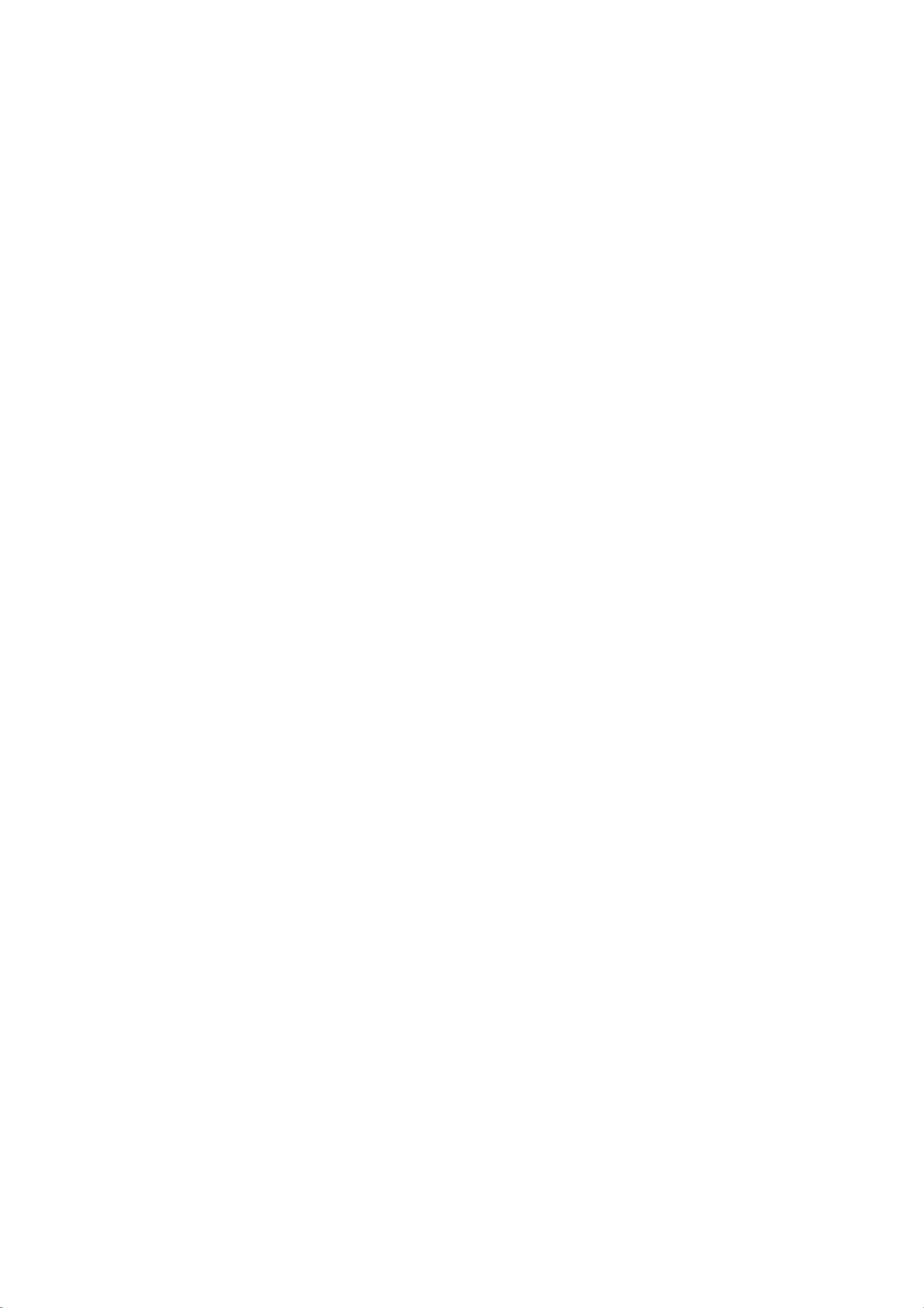红警局域网联机指南:安装IPX协议与设置网络
版权申诉
39 浏览量
更新于2024-09-03
收藏 13KB PDF 举报
"红警局域网联机的具体方法"
这篇文档详细介绍了如何在局域网环境中进行《红色警戒》游戏的联机操作,适用于原版红警、尤里复仇以及其扩展版。以下是联机步骤:
1. 安装IPX协议:
在Windows系统中,通常需要手动安装IPX协议才能支持红警这类较老的游戏进行局域网对战。进入控制面板,找到网络连接(或网上邻居·属性),选择本地连接的属性,如果没有IPX协议,点击“安装” -> “协议” -> “添加” -> 选择“IPX协议”,最后确认安装。
2. 修改游戏序列号:
联机时,每台机器上的游戏序列号不能相同,否则可能导致无法连接。打开游戏主目录下的"Woldata"文件,使用记事本编辑。文件中的数字需要在所有联机的电脑上保持唯一,可以通过修改文件末尾两位数字来实现区分。如果打开显示为乱码,可以使用文档提供的替换字符进行修改。
3. 设置目标网络:
游戏内选择“选项” -> “网络”,在“目标网络”一栏输入一组由四个16进制两位数构成的地址,例如00.00.00.00或56.78.12.34,确保所有参与联机的电脑都使用相同的地址。有时可能需要退出游戏或重启电脑以使设置生效。
4. 红警局域网联机的常见问题和解决方法:
- 确保安装的是具有网络功能的红警版本,推荐V1.3。
- 安装NWlink IPX/SPX/NetBIOS兼容协议,方法同上一步安装IPX协议,但选择的是“NWlink IPX/SPX/NetBIOS兼容协议”。
- 设置内部网络号:在协议属性中查看并设置内部网络号,确保联机的两台电脑内部网络号不同,如00000001和00000002。
通过以上步骤,你应该能够在局域网环境下顺利进行《红色警戒》的多人对战。请注意,联机的前提是所有参与玩家的电脑都处于同一个局域网中,并且已经正确配置了游戏和网络设置。如果遇到问题,可以检查网络连接、协议安装和游戏设置是否正确。
2021-11-11 上传
2021-12-05 上传
2022-03-04 上传
2022-02-22 上传
点击了解资源详情
2021-09-29 上传
2023-12-11 上传
YANHONGMEI1
- 粉丝: 1
- 资源: 4万+
最新资源
- Android圆角进度条控件的设计与应用
- mui框架实现带侧边栏的响应式布局
- Android仿知乎横线直线进度条实现教程
- SSM选课系统实现:Spring+SpringMVC+MyBatis源码剖析
- 使用JavaScript开发的流星待办事项应用
- Google Code Jam 2015竞赛回顾与Java编程实践
- Angular 2与NW.js集成:通过Webpack和Gulp构建环境详解
- OneDayTripPlanner:数字化城市旅游活动规划助手
- TinySTM 轻量级原子操作库的详细介绍与安装指南
- 模拟PHP序列化:JavaScript实现序列化与反序列化技术
- ***进销存系统全面功能介绍与开发指南
- 掌握Clojure命名空间的正确重新加载技巧
- 免费获取VMD模态分解Matlab源代码与案例数据
- BuglyEasyToUnity最新更新优化:简化Unity开发者接入流程
- Android学生俱乐部项目任务2解析与实践
- 掌握Elixir语言构建高效分布式网络爬虫